本文為英文版的機器翻譯版本,如內容有任何歧義或不一致之處,概以英文版為準。
與 Amazon QuickSight 中的分頁報告互動
若要存取您受邀共用的分頁報告,請依照邀請電子郵件中的指示進行操作。如果分頁報告內嵌到您已有權存取的應用程式或網站中,您也可以存取報告。當您開啟報告時,螢幕上顯示的內容類似於以下範例。
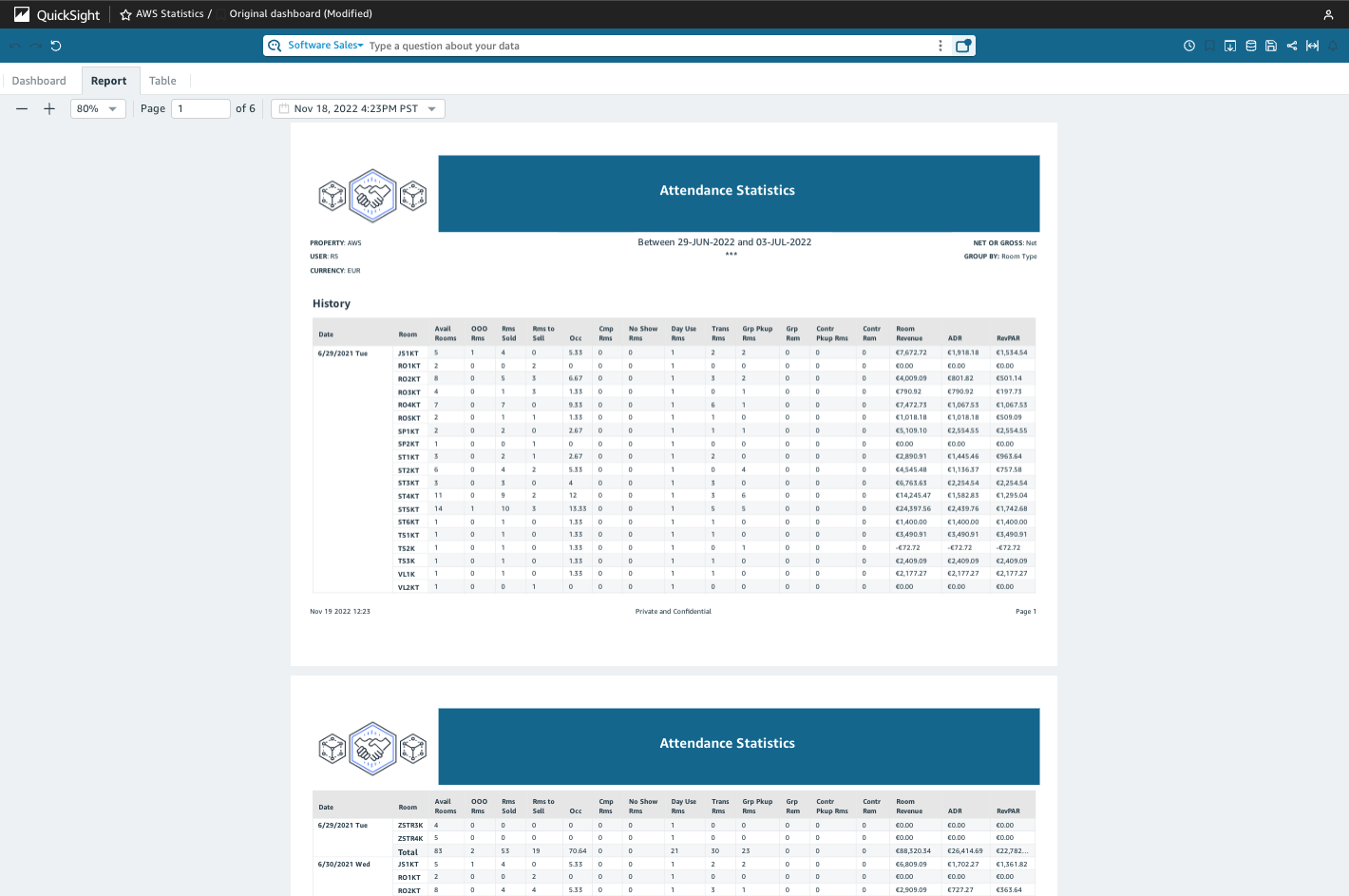
若要將分頁報告調整為適合螢幕,請開啟右上角的檢視選單,然後選取調整成視窗大小。您也可以使用報告左上角的加號 (+) 和減號 (-) 圖示放大和縮小報告。
